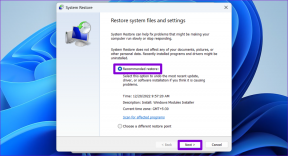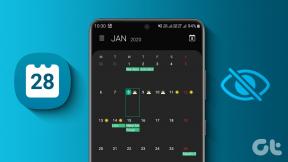Как легко создавать GIF с помощью видео или YouTube на Android
Разное / / December 02, 2021
По сравнению с видео и флеш-анимацией файлы GIF имеют большое преимущество. Они не требуют дополнительных плагинов для воспроизведения на устройстве, имеют сравнительно небольшой размер и могут быть легко переданы на другие устройства, не беспокоясь о скорости передачи данных. И хотя эти изображения GIF не обеспечивают чрезвычайно плавных эффектов перехода, в последнее время они набирают большую популярность.

Что касается тех из вас, кто думает создание файла GIF - утомительная задача, Вы неправы. Сегодня я собираюсь поговорить о приложении для Android, которое называется GIF Maker, который быстро создает файлы GIF с минимальными усилиями. Используя приложение, вы можете напрямую снимать GIF с помощью камеры, редактировать существующий GIF, а также создать новый, используя любое видео которые сохранены на вашем устройстве или даже путем импорта видео с YouTube.
Итак, давайте посмотрим, как работает приложение.
GIF Maker для Android
Однажды ты установить и запустить GIF Maker это даст вам возможность записать видео для вашего GIF или импортировать уже существующее видео с вашего телефона или с YouTube. Если у вас есть серия серийных изображений с камеры, их также можно преобразовать в GIF. Для наших целей мы будем использовать метод видео для создания нашего GIF, но параметры одинаковы независимо от ввода.


Так что нажмите на видео вариант и импортировать видео с SD-карты. После выбора видео вы попадете на экран редактирования. Внизу редактора вы найдете шкалу времени, где вы можете установить начальную и конечную точку GIF. Вверху есть панель редактирования, где вы можете установить размер файла и количество кадров в секунду, которое вы хотели бы видеть. Когда вы измените эти настройки, приложение покажет вам приблизительный размер окончательного изображения.


Наконец, нажмите Следующий и выберите Сделать GIF для рендеринга файла. Рендеринг может занять значительное время в зависимости от качества GIF. Некоторые устройства с меньшим объемом памяти могут даже не реагировать на запросы, и приложение может вылетать во время рендеринга. В настройках приложения вы можете настроить параметры качества GIF по умолчанию и выбрать папку, в которой вы хотите сохранить файлы GIF, созданные приложением. Вашему устройству будет легче работать с более низким качеством.


Примечание: Чтобы сделать видео из файла YouTube, нажмите Делиться в вашем приложении YouTube выберите опцию GIFMaker_YouTube, а затем выполните те же действия. Просто убедитесь, что вы подключены к сети Wi-Fi, когда делаете гифки с YouTube.

Заключение
Приложение действительно выполняет то, что обещает, но при этом требует много системных ресурсов Android. Приложение может не работать даже на устройствах низкого уровня со слабой скоростью обработки ЦП. Возможность редактировать существующий GIF делает приложение еще более мощным. Так что попробуйте и поделитесь с нами своими творениями.